A Telstra iPhone feloldása
A Telstra iPhone jó része általában a Telstra hálózathoz kapcsolódik, ami azt jelenti, hogy ezeken a telefonokon nem használhat másik szolgáltatótól származó SIM-kártyát. Ez megakadályozza, hogy sok ember hozzáférjen más hálózati szolgáltatók jobb szolgáltatásaihoz. Ezen kívül ezeket a telefonokat nem használhatja különböző országokban. Ha Telstra zárolt iPhone-on dolgozik, akkor egy Telstra iPhone feloldó megoldásra van szüksége.
A Telstra iPhone feloldási módszerrel megtanulhatja és alkalmazhatja a szükséges lépéseket és trükköket, amelyek általában akkor járnak, ha tudni szeretné, hogyan kell feloldani a Telstra iPhone-t. Miután feloldotta Telstra iPhone készülékét, használhatja különböző hálózati szolgáltatóknál. Ettől eltekintve utazhat tengerentúli országokba, és továbbra is használhatja Telstra iPhone-ját, mindenféle helyi akadály nélkül.
Három különböző módszerem van a Telstra iPhone feloldására. Az egyik módszer egy csodálatos szoftvert foglal magában, míg a többi a Telstra online folyamatát foglalja magában.
- 1. rész: [Ajánlott] A Telstra iPhone SIM-kártya feloldása a DrFoneTool segítségével
- 2. rész: A Telstra iPhone Online feloldása SIM-kártya nélkül
- 3. rész: Oldja fel a Telstra iPhone-t a Telstra hivatalos feloldó szolgáltatásán keresztül
- 4. rész: Gyakran ismételt kérdések az iPhone SIM-kártya feloldásával kapcsolatban
1. rész: [Ajánlott] A Telstra iPhone feloldása a DrFoneTool segítségével
A legtöbb felhasználó számára a SIM-feloldó eszköz sebessége és kényelme a legfontosabb elem. Ezért egy csodálatos hálózati feloldó szoftver lesz a legjobb választás. Nem kell felvennie a kapcsolatot a telefonszolgáltatóval, és nem kell sokáig várnia, csak néhány perc, a SIM-kártya szabadon használható. Szerencsére bemutatok egy igazán hasznos APP-t, amely segít véglegesen feloldani a SIM-kártyát. Ez a DrFoneTool – Screen Unlock.

DrFoneTool – Képernyőzár feloldása (iOS)
Gyors SIM-feloldás iPhone-hoz
- Szinte minden szolgáltatót támogat, a Vodafone-tól a Sprintig.
- Néhány perc alatt fejezze be a SIM-kártya feloldását
- Részletes útmutatókat adjon a felhasználóknak.
- Teljesen kompatibilis az iPhone XRSE2XsXs Max11 series12 series13 series készülékkel.
A DrFoneTool SIM-feloldó szolgáltatás használata
Lépés 1.Nyissa meg a DrFoneTool képernyőzár feloldását, majd a „SIM zárolás eltávolítása” lehetőséget.

Lépés 2. Csatlakoztassa a szerszámot a számítógéphez USB-n keresztül. Fejezze be az engedélyezési folyamatot a „Start” gombbal, és kattintson a „Megerősítve” gombra a folytatáshoz.

Lépés 3. Várja meg, amíg a konfigurációs profil megjelenik a képernyőn. Ezután kövesse az útmutatót a képernyő feloldásához. A folytatáshoz válassza a „Tovább” lehetőséget.

Lépés 4. Zárja be a felugró oldalt, és lépjen a „Beállítások->Profil letöltve” menüpontra. Ezután kattintson a „Telepítés” gombra, és oldja fel a képernyő zárolását.

Lépés 5. Kattintson a jobb felső sarokban található „Telepítés” gombra, majd kattintson újra a lenti gombra. A telepítés után lépjen a ‘Beállítások->Általános’ menüpontra.

Ügyeljen az eszközön található utasításokra, és könnyedén befejezheti az egész folyamatot. És a DrFoneTool végre „eltávolítja a beállítást” az eszközről, hogy biztosítsa a Wi-Fi csatlakozás funkcióját. Ha többet szeretne megtudni szolgáltatásunkról, nézze meg iPhone SIM-kártya feloldási útmutató.
2. rész: A Telstra iPhone Online feloldása SIM-kártya nélkül
Amint azt korábban említettük, lehetséges a Telstra-zárolt iPhone feloldása, ha követi a megfelelő lépéseket és eljárásokat. Ebben a részben azt fogom kifejteni, hogyan használhatja ezeket a módszereket a Telstra-zárolt iPhone feloldásához. Ha Telstra-zárolt iPhone 6-ja van, akkor Sim-kártyamentessé teheti a zárolás feloldásával iPhoneIMEI.net. Az iPhoneIMEI azt ígéri, hogy a hivatalos módszert használja az iPhone végleges és biztonságos feloldásához. Az iPhone-ja soha nem lesz újrazárva, függetlenül attól, hogy frissíti az iOS-t, vagy szinkronizálja a telefont az iTunes alkalmazással.

Lépés 1: Látogassa meg a hivatalos oldalt
Az első dolog, hogy látogassa meg a iPhoneIMEI.net és válassza ki a megfelelő iPhone-modellt és azt a hálózati szolgáltatót, amelyhez iPhone-ja zárolva van. Ezután kattintson a Feloldás gombra.
Lépés 2: Keresse meg az iPhone IMEI-számát
A #06# beírásával megkaphatja az IMEI-számot a billentyűzeten. Csak az első 15 számjegyre van szüksége. Alternatív megoldásként lépjen a Beállítások> Általános> Névjegy menüpontba, és keresse meg IMEI-számát. Ha pedig az iPhone még nincs aktiválva, akkor az „i” ikon megnyomásával megkaphatja. Miután megkapta az IMEI-számot, írja be a webhelyet, és kattintson a Feloldás most lehetőségre.
Lépés 3: Fejezze be a fizetést és oldja fel a telefont
A sikeres fizetés után az iPhoneIMEI elküldi az Ön IMEI-számát a hálózati szolgáltatónak, és engedélyezi az Apple aktiválási adatbázisából (e-mailben értesítjük erről a módosításról). 1-5 napon belül az iPhoneImei e-mailt küld Önnek, amelynek tárgya „Gratulálunk! Az iPhone-ja feloldva. Amikor meglátja ezt az e-mailt, egyszerűen csatlakoztassa iPhone-ját egy Wifi hálózathoz, és helyezzen be bármilyen SIM-kártyát, iPhone-jának azonnal működnie kell!
3. rész: Oldja fel a Telstra iPhone-t a Telstra hivatalos feloldó szolgáltatásán keresztül
A Telstra lehetővé teszi ügyfelei számára, hogy feloldják iPhone-jaik zárolását, hogy más hálózatokkal használják. Ha iPhone 6s készüléke van, használja a következő részletes folyamatot a Telstra iPhone 6s feloldási módszerének megkerülésére. Ne feledje, hogy ez a folyamat magában foglalja az iTunes használatát.
Lépés 1: Ellenőrizd az állapotot
Az első lépés az iPhone állapotának ellenőrzése ezen a webhelyen https://www.mobileunlocked.com/en-au/carriers/unlock-phone-telstra-australia. Adja meg IMEI-számát, és küldje el. Ha az iPhone 6s zárolva van, értesítést kap a következő lépésről. A folytatás előtt várjon 72 órát.
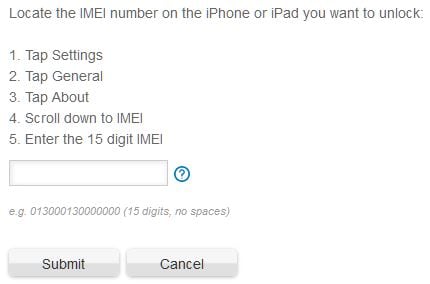
Lépés 2: Adatok biztonsági mentése és iPhone visszaállítása
Nyissa meg iTunes-fiókját, és készítsen biztonsági másolatot az adatokról. Az iTunes felületén kattintson az „iPhone visszaállítása” lehetőségre, és kövesse a következő lépéseket a jelzett módon. Az iTunes-fiókja letölti az iOS legújabb verzióját, és visszaállítja iPhone-ját az alapértelmezett állapotba.
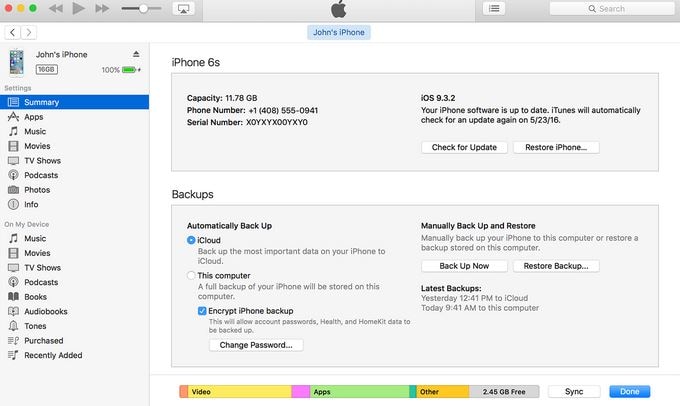
Lépés 3: Automatikus újraindítás
A letöltés és a frissítés után az iPhone automatikusan újraindul. „Gratulálunk, iPhone-ja feloldva” üzenet jelenik meg a felületen.
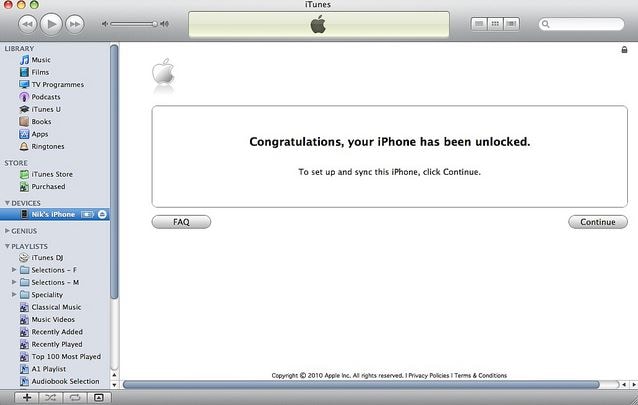
Lépés 4: A biztonsági mentés véglegesítése
Kattintson a „Folytatás” ikonra, és fejezze be a folyamatot a „Visszaállítás ebből a biztonsági másolatból” lehetőségre kattintva.
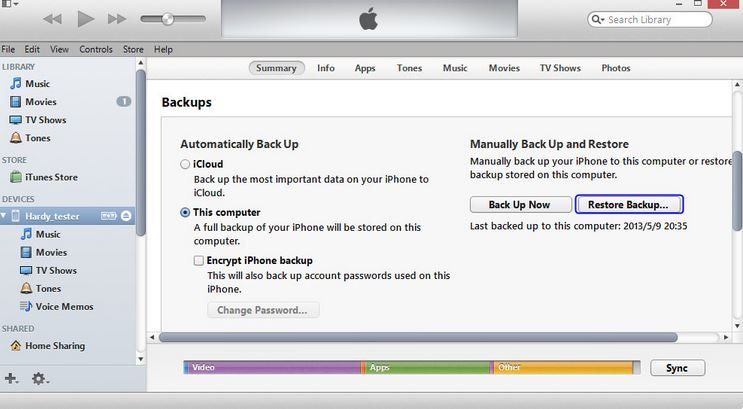
Az iPhone újra bekapcsol, és ettől kezdve szabadon használhatja iPhone-ját más hálózati szolgáltatókkal.
4. rész: Gyakran ismételt kérdések az iPhone SIM-kártya feloldásával kapcsolatban
1. kérdés: Illegális az iPhone feloldása?
A telefon feloldása mindig is vitatott téma volt különböző szempontból. Egyes vállalatok illegális cselekménynek minősíthetik telefonjaik feloldását a beleegyezésük nélkül. Ha azonban az Ön által használt telefon már nem köti Önt egy adott szerződéshez, akkor minden joga megvan a zárolás feloldásához. Egyszerűen fogalmazva, mindaddig, amíg a szerződés nem köti Önt, akkor nyugodtan feloldhatja Telstra iPhone készülékét anélkül, hogy aggódnia kellene a következmények miatt.
2. kérdés: Hogyan tudhatom meg a Telstra iPhone feloldási állapotát?
Ha tudni szeretné Telstra iPhone készüléke állapotát, ezt egyszerűen megteheti a Telstra online ellenőrzési módszerével. Kövesse ezeket a lépéseket a lezárt iPhone állapotának megismeréséhez.
Lépés 1: Látogassa meg a Telstra hivatalos webhelyét
Látogassa meg a Telstra hivatalos weboldalát. Görgessen le az oldalon, és írja be az IMEI-számát a megfelelő helyre. Kattintson a „Küldés” ikonra.
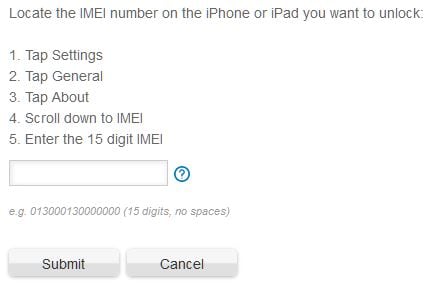
Lépés 2: Várja meg a Választ
Miután elküldte iPhone adatait, egy új weboldal jelenik meg az iPhone állapotával. Az iPhone állapotától függően a megjelenő üzenet a válasz a kérdéseire.
A fejlett technológia jelenlegi ütemével a SIM zárolású iPhone 6s használata az utolsó lehetőség, ha korlátozások nélkül szeretné élvezni a telefont. A leírtak alapján arra a következtetésre juthatunk, hogy nagyon tanácsos a Telstra iPhone 6s feloldása különböző módszerek alkalmazásával a Telstra iPhone 6s feloldásához. Ezeket a fent említett módszereket könnyű használni és alkalmazni, ezért érdemes valamelyiket használni, ha zárolt iPhone-ja van.
Legfrissebb cikkek

